Cách chuyển từ powerpoint sang word 2003
Trong công việc hàng ngày đôi khi cần sử lý nhanh, nhưng để dùng phần mềm thì mất nhiều thời gian. Nhưng mẹo nhỏ sau sẽ giúp quý thầy cô chuyển File từ PowerPoint sang Word chỉ trong giây lát. Bạn đang xem: Cách chuyển từ powerpoint sang word 2003
1. Trên cửa sổ làm việc của ppt ta vào File --> Sent to --> Microsoft office Word


Mở file PowerPoint cần chuyển đổi.cách 2:
PowerPoint 2003 - ChọnFile > Send to > Microsoft Office Word PowerPoint 2000 và cũ hơn - ChọnFile > Send to > Microsoft Word

Một tính năng rất hay của PowerPoint cung cấp cho bạn khi chuyển đổi sang MS Word đó là tùy chọnPastehoặcPaste link:
Paste: Chỉ đơn giản là "dán" các dữ liệu từ file Powerpoint sang file Word. Paste link: tùy chọn này cũng "dán" các dữ liệu từ file Powerpoint sang file Word nhưng nếu sau này khi bạn chỉnh sửa file Powerpoint thì những thay đổi đó cũng được cập nhật ở file Word khi mở nó ra.Ngoài ra Powerpoint cũng cho phép bạn chọn 5 kiểu layout khác nhau khi chuyển đổi sang Word:Notes next to slides(Ghi chú nằm bên cạnh các slide):

Blank lines next to slides(Các dòng trống nằm bên cạnh các slide):

Notes below slides(Ghi chú nằm dưới các slide):

Blank lines below slides(Các dòng trống nằm dưới các slide):
Outline only(Hình ảnh sẽ ko được copy, chỉ Title và các text khác được hiển thị ở dạng outline):

Bạn có các tài liệu có định dạng file PDF, nhưng nay do công việc cần phải chuyển chúng sang file Word, nhưng bạn chưa biết sử dụng chương trình hay tiện ích nào, bởi hiện nay có rất nhiều phần mềm tiện ích hỗ trợ chuyển đổi file PDF sang Word nhưng hầu hết là các phần mềm thu phí, giao diện phức tạp và sử dụng tương đối khó khăn.ư
Nhưng giờ đây với dịch vụ chuyển đổi trực tuyến miễn phí tại: PDFtoWord.com bạn có thể dể dàng chuyển đổi các file PDF sang Word một cách dễ dàng và đơn giản mà không cần phải đăng ký thành viên. File PDF sau khi chuyển đổi sang định dạng Word vẫn giữ nguyên định dạng như so với file gốc.
Để chuyển đổi một tập tin PDF sang Word bạn thực hiện như sau:
Bước 2: Tiếp theo trong khung Convert PDF file to bạn kích chọn định dạng file cần chuyển đổi sang là DOC. Ngoài ra trang Web còn hỗ trợ chuyển đổi sang định dạng RTF.
Bước 3: Bạn chỉ cần nhập địa chỉ email có thật vào khung Email file to rồi bấm nút Convert để chuyển đổi.
Xem thêm: Top 5 Phần Mềm Khóa Thư Mục Miễn Phí, Tốt Nhất 2021, 5 Phần Mềm Khóa Thư Mục Miễn Phí, Tốt Nhất 2021
Sau khi chuyển đổi xong, bạn chỉ cần truy cập vào địa chỉ email của mình, rồi kích hoạt email do trang Web gửi đến và kích vào link chứa file Word đính kèm để tải về máy tính sử dụng.
Chuyển đổi file PDF sang WORD trực tuyến miễn phí

Phần mềm đọc file PDF do ADOBE cung cấp khá nặng nề khi cài đặt vào máy tính của bạn. Hay đơn giản chỉ là bạn muốn chuyển đổi PDF sang WORD để tiện coppy. Bạn lên Google để search nhưng có quá nhiều trang web cho bạn lựa chọn và không phải trang web nào cũng khiến bạn vừa ý. Sau đây chúng tôi xin giới thiệu với các bạn một trang web chuyển đổi PDF sang WORD trực tuyến mà không cần phải đăng nhập.
CHUYỂN ĐỔI FILE PDF SANG FILE WORD
CONVERT PDF TO WORD
Làm sao đây? Có thật nhiều nút Download, bạn không biết phải chọn nút nào. Hãy cẩn thận với những nút bấm nhé, bạn sẽ tải nhầm một phần mềm nào đó về máy tính đấy.
Bạn hãy kéo xuống giữa trang web. Bạn sẽ thấy một bảng Convert:
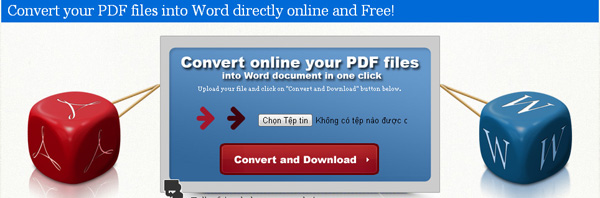
Bạn có nhìn thấy nút "Chọn tệp tin" không? Hãy bấm vào và chọn file PDF cần phải chuyển đổi. Sau khi chọn, bạn bấm nút "Convert and Download", bạn sẽ thấy màn hình hiển thị:
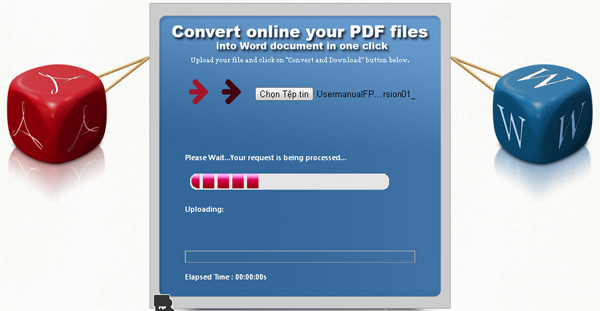
Hãy đợi một lát để cho web thực hiện chuyển đổi. Ngay sau khi chuyển đổi sang WORD xong, màn hình sẽ hiển thị:
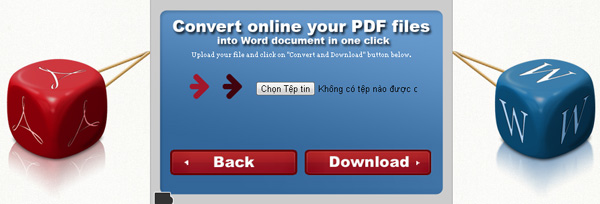
Đến đây rồi thì bạn chỉ cần bấm vào nút "Download" để lưu file vào máy tính của bạn.
Công việc chỉ đơn giản trong 3 bước vậy thôi. Giờ thì bạn có thể mở file WORD ra để hưởng thụ thành quả thôi. Chúc các bạn thành công nhé.Hướng dẫn làm giảm dung lượng file PDF hiệu quảCách chỉnh sửa trong PDF đơn giản nhấtHướng dẫn làm lịch bằng photoshopHướng dẫn làm cho Win 7 chạy nhanh hơnCách chỉnh sửa trong PDF đơn giản nhấtCách chuyển tập tin từ PDF sang Word dễ dàng











